प्रश्न
समस्या: गोपनीयता स्विच को अनइंस्टॉल कैसे करें?
मुझे गोपनीयता स्विच का अनइंस्टॉल विकल्प नहीं मिल रहा है। इसके अलावा, मुझे अपने पीसी पर इस खोज इंजन को स्थापित करने की भी याद नहीं है। क्या यह कुछ ऐसा है जिसके बारे में मुझे चिंता करनी चाहिए? क्या आपके पास कोई सुझाव है जिसका उपयोग मैं इस प्रतिकूल स्थिति से बचने के लिए कर सकता हूं?
हल उत्तर
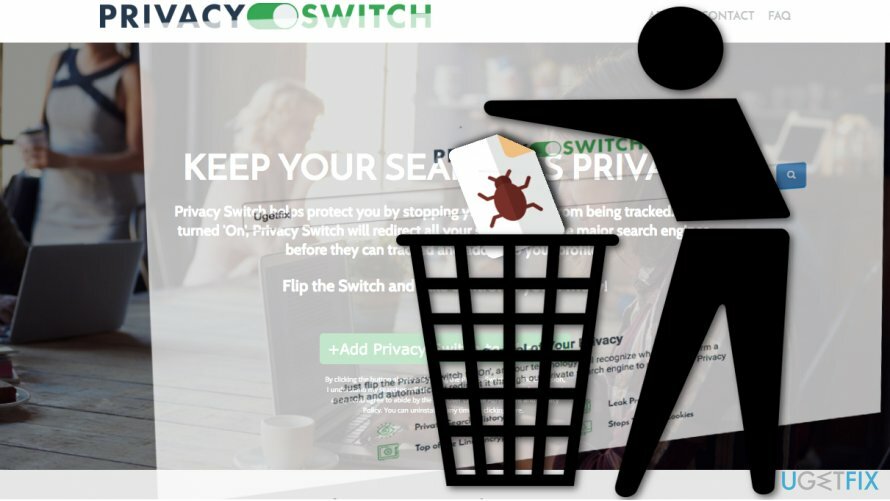
गोपनीयता स्विच एक वेब ब्राउज़िंग सॉफ़्टवेयर है जिसे डेवलपर्स एक आसान उपकरण के रूप में प्रस्तुत करते हैं जो आपके ब्राउज़िंग को ट्रैक नहीं करेगा और एक अनाम वेब खोज प्रदान करेगा। सॉफ्टवेयर को विभिन्न एडवेयर प्रोग्रामों द्वारा प्रचारित किया जाता है जो वेब ब्राउज़र में घुसपैठ करते हैं और पॉप-अप ड्रॉप करते हैं उपयोगकर्ताओं से "अविश्वसनीय" Google सेवाओं को छोड़ने और अपने ब्राउज़र पर गोपनीयता स्विच स्थापित करने का आग्रह करना बजाय।
दुर्भाग्य से, गोपनीयता स्विच अपेक्षाओं को पूरी तरह से पूरा नहीं करता है। खोज इंजन विशुद्ध रूप से विज्ञापन-आधारित है, इसलिए यह प्रत्येक ब्राउज़िंग सत्र का अधिकतम लाभ उठाने का प्रयास करता है। इसका मतलब यह है कि आपका ब्राउज़र विज्ञापनों, प्रायोजित लिंक्स और अन्य प्रायोजित सामग्री से भर जाएगा जो आप शायद देखना नहीं चाहते हैं।
कुछ विज्ञापन विज़िट की गई साइट की सामग्री के सामने कष्टप्रद रूप से पॉप-अप कर सकते हैं या वेबसाइट के लोड को धीमा कर सकते हैं। लेकिन यह कम से कम एक चीज है जिसके बारे में आपको चिंता करनी चाहिए। आपकी सबसे बड़ी चिंता यह होनी चाहिए कि विज्ञापनों के पीछे क्या छिपा है। दूसरे शब्दों में, आपको ऐसे किसी भी संदिग्ध लिंक से दूर रहना चाहिए जो प्राइवेसी स्विच एडवेयर पेश कर सकता है।
विज्ञापनों पर क्लिक करने पर, उपयोगकर्ता गंभीर साइबर संक्रमणों के संपर्क में आ सकते हैं और अपने कंप्यूटर को एडवेयर की तुलना में कुछ अधिक विश्वासघाती परजीवियों से दूषित कर सकते हैं। इस प्रकार, विशेषज्ञ किसी भी अपरिचित खोज सेवाओं की सदस्यता समाप्त करने और उन्हें अपने पीसी से हटाने की सलाह देते हैं।
आपकी सुविधा के लिए, हमने नीचे गोपनीयता स्विच हटाने के निर्देश शामिल किए हैं।
चरण 1: एडवेयर का पता लगाएँ
इन फ़ाइलों की स्थापना रद्द करने के लिए, आपको का लाइसेंस प्राप्त संस्करण खरीदना होगा रीइमेज रीइमेज सॉफ़्टवेयर अनइंस्टॉल करें।
अपने ब्राउज़र को डिफ़ॉल्ट सेटिंग्स पर रीसेट करने से पहले, सुनिश्चित करें कि आपका डिवाइस किसी भी संभावित अवांछित प्रोग्राम से साफ़ है। आमतौर पर, आप पाएंगे कि एडवेयर आपके कंप्यूटर की सारी गड़बड़ियों के लिए जिम्मेदार है। अपराधी का तेजी से पता लगाने के लिए, आप अपने पीसी को स्कैन कर सकते हैं रीइमेजमैक वॉशिंग मशीन X9 या समान एंटीवायरस सॉफ़्टवेयर।
आप एडवेयर को मैनुअली भी हटा सकते हैं। ऐसा करने के लिए:
- प्रारंभ मेनू पर जाएं, फिर नियंत्रण कक्ष दर्ज करें और प्रोग्राम और सुविधाएँ खोजें। पुराने विंडोज़ संस्करणों पर आपको प्रोग्राम जोड़ें/निकालें जैसी ही सुविधा मिलेगी।
- हाल ही में स्थापित सॉफ़्टवेयर को पहले प्रदर्शित करने के लिए सॉफ़्टवेयर सूची को फ़िल्टर करें
- फिर, उस संदिग्ध सॉफ़्टवेयर को अनइंस्टॉल करें जिसे आप स्वयं अपने कंप्यूटर पर इंस्टॉल करना याद नहीं रखते हैं।
- साथ ही, टूलबार, ब्राउज़र एक्सटेंशन या समान ब्राउज़र हेल्पर ऑब्जेक्ट जैसे सॉफ़्टवेयर की तलाश करें।
चरण 2: अपने ब्राउज़र से गोपनीयता स्विच हटाएं
इन फ़ाइलों की स्थापना रद्द करने के लिए, आपको का लाइसेंस प्राप्त संस्करण खरीदना होगा रीइमेज रीइमेज सॉफ़्टवेयर अनइंस्टॉल करें।
गोपनीयता स्विच हटाने का अंतिम चरण ब्राउज़र रीसेट है। आप यहां दिए गए निर्देशों का पालन करते हुए अपने ब्राउज़र को रीसेट करेंगे:
माइक्रोसॉफ्ट एज को कैसे रीसेट करें?
मोज़िला फ़ायरफ़ॉक्स कैसे रीसेट करें?
इंटरनेट एक्सप्लोरर कैसे रीसेट करें?
Google क्रोम को कैसे रीसेट करें?
सफारी को कैसे रीसेट करें?
केवल एक क्लिक से कार्यक्रमों से छुटकारा पाएं
आप ugetfix.com विशेषज्ञों द्वारा प्रस्तुत चरण-दर-चरण मार्गदर्शिका की सहायता से इस प्रोग्राम को अनइंस्टॉल कर सकते हैं। आपका समय बचाने के लिए, हमने ऐसे टूल भी चुने हैं जो इस कार्य को स्वचालित रूप से पूरा करने में आपकी सहायता करेंगे। यदि आप जल्दी में हैं या यदि आपको लगता है कि आपके पास प्रोग्राम को अनइंस्टॉल करने के लिए पर्याप्त अनुभव नहीं है, तो बेझिझक इन समाधानों का उपयोग करें:
प्रस्ताव
अभी करो!
डाउनलोडहटाने का सॉफ्टवेयरख़ुशी
गारंटी
अभी करो!
डाउनलोडहटाने का सॉफ्टवेयरख़ुशी
गारंटी
यदि आप रीइमेज का उपयोग करके प्रोग्राम को अनइंस्टॉल करने में विफल रहे हैं, तो हमारी सहायता टीम को अपनी समस्याओं के बारे में बताएं। सुनिश्चित करें कि आप यथासंभव अधिक विवरण प्रदान करते हैं। कृपया, हमें उन सभी विवरणों के बारे में बताएं जो आपको लगता है कि हमें आपकी समस्या के बारे में पता होना चाहिए।
यह पेटेंट मरम्मत प्रक्रिया 25 मिलियन घटकों के डेटाबेस का उपयोग करती है जो उपयोगकर्ता के कंप्यूटर पर किसी भी क्षतिग्रस्त या गुम फ़ाइल को प्रतिस्थापित कर सकती है।
क्षतिग्रस्त सिस्टम को ठीक करने के लिए, आपको का लाइसेंस प्राप्त संस्करण खरीदना होगा रीइमेज मैलवेयर हटाने का उपकरण।

एक वीपीएन क्लाइंट के साथ अपनी ऑनलाइन गोपनीयता को सुरक्षित रखें
जब बात आती है तो वीपीएन महत्वपूर्ण होता है उपयोगकर्ता गोपनीयता. कुकीज़ जैसे ऑनलाइन ट्रैकर्स का उपयोग न केवल सोशल मीडिया प्लेटफॉर्म और अन्य वेबसाइटों द्वारा किया जा सकता है बल्कि आपके इंटरनेट सेवा प्रदाता और सरकार द्वारा भी किया जा सकता है। यहां तक कि अगर आप अपने वेब ब्राउज़र के माध्यम से सबसे सुरक्षित सेटिंग्स लागू करते हैं, तब भी आपको उन ऐप्स के माध्यम से ट्रैक किया जा सकता है जो इंटरनेट से जुड़े हैं। इसके अलावा, कम कनेक्शन गति के कारण टोर जैसे गोपनीयता-केंद्रित ब्राउज़र इष्टतम विकल्प नहीं हैं। आपकी अंतिम गोपनीयता के लिए सबसे अच्छा समाधान है निजी इंटरनेट एक्सेस - गुमनाम रहें और ऑनलाइन सुरक्षित रहें।
डेटा पुनर्प्राप्ति उपकरण स्थायी फ़ाइल हानि को रोक सकते हैं
डेटा रिकवरी सॉफ़्टवेयर उन विकल्पों में से एक है जो आपकी मदद कर सकता है अपनी फ़ाइलें पुनर्प्राप्त करें. एक बार जब आप किसी फ़ाइल को हटा देते हैं, तो यह पतली हवा में गायब नहीं होती है - यह आपके सिस्टम पर तब तक बनी रहती है जब तक इसके ऊपर कोई नया डेटा नहीं लिखा जाता है। डेटा रिकवरी प्रो पुनर्प्राप्ति सॉफ़्टवेयर है जो खोजकर्ता आपकी हार्ड ड्राइव के भीतर हटाई गई फ़ाइलों की कार्यशील प्रतियों के लिए खोज करता है। टूल का उपयोग करके, आप मूल्यवान दस्तावेजों, स्कूल के काम, व्यक्तिगत चित्रों और अन्य महत्वपूर्ण फाइलों के नुकसान को रोक सकते हैं।